三种视频分割方法
如何分割视频文件?这种方法直接一步到位
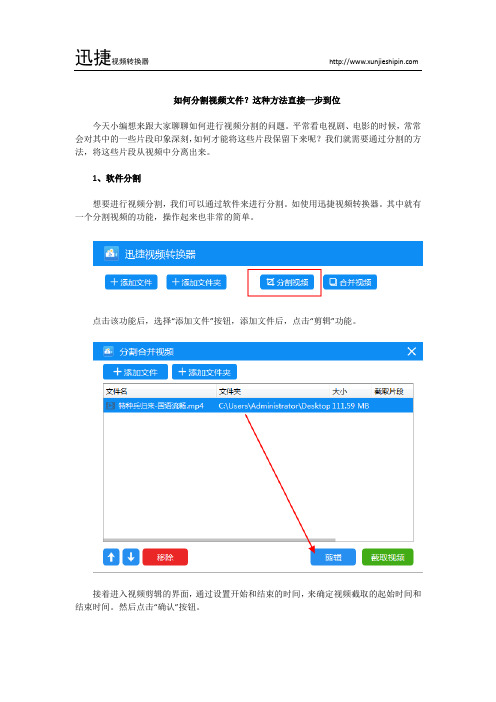
如何分割视频文件?这种方法直接一步到位
今天小编想来跟大家聊聊如何进行视频分割的问题。
平常看电视剧、电影的时候,常常会对其中的一些片段印象深刻,如何才能将这些片段保留下来呢?我们就需要通过分割的方法,将这些片段从视频中分离出来。
1、软件分割
想要进行视频分割,我们可以通过软件来进行分割。
如使用迅捷视频转换器。
其中就有一个分割视频的功能,操作起来也非常的简单。
点击该功能后,选择“添加文件”按钮,添加文件后,点击“剪辑”功能。
接着进入视频剪辑的界面,通过设置开始和结束的时间,来确定视频截取的起始时间和结束时间。
然后点击“确认”按钮。
回到上一级页面,点击“截取视频”,返回到主页面,再次点击“分割视频”功能,就可以将视频片段分离出来了。
2、播放器分割
我们也可以通过视频播放器来进行视频分割。
如使用QQ影音播放器。
点击工具菜单,选择“转码/截取/合并”功能,点击“视频/音频截取”。
接着,进入剪辑页面,同样通过滑杆来设置开始和结束的时间。
截取后,点击“预览”功能,对查看效果,没问题的话,就点击“保存”按钮,设置文件的保存位置,就可以完成截取了。
以上就是两种视频截取的方法了。
视频分割 将视频分割为多个片段

视频分割:将视频分割为多个片段在视频编辑中,有时候我们需要将一个视频拆分成多个片段,方便进行后续处理或者制作特定效果。
Adobe Premiere Pro软件是一款功能强大的视频编辑软件,提供了多种方法来实现视频分割。
本教程将介绍两种常用的方法。
方法一:剪切工具首先,打开Adobe Premiere Pro软件,导入你想要分割的视频文件。
在“项目”面板中,将视频文件拖放到“序列”面板中。
接下来,点击左上角的“工具”面板,选择“剪切工具”(快捷键:C)。
你会看到鼠标指针变为剪切图标。
在“序列”面板中选择你要分割的视频片段的起始位置,并用鼠标左键点击。
然后,移动鼠标到你要分割的视频片段的结束位置,再次用鼠标左键点击。
这样,你就成功将视频分割为两个片段。
如果你想进一步分割视频,可以在分割后的片段上重复以上步骤。
你还可以使用键盘快捷键“Ctrl + K”来剪切视频。
方法二:剪辑功能在这个方法中,我们将使用Adobe Premiere Pro的剪辑功能来分割视频。
同样,导入你想要分割的视频文件到“序列”面板。
在“序列”面板中,将时间线拖动到你想要分割视频的位置。
接下来,点击左上角的“剪辑”(快捷键:Ctrl + K)。
在时间线上,你会看到一个红色的垂直线,这表示视频将在这个位置被分割。
再次点击“剪辑”(快捷键:Ctrl + K),视频就会在这个位置分割成两个片段。
你可以在分割后的片段上重复以上操作,继续分割视频。
当你完成视频分割后,可以通过拖动片段到新的位置来调整视频顺序。
你还可以对每个视频片段进行不同的处理,如添加特效、调整音量等。
总结通过使用Adobe Premiere Pro软件提供的剪切工具和剪辑功能,你可以轻松将一个视频分割为多个片段。
这些方法非常简单易用,适用于各种视频编辑需求。
希望这个教程对你有所帮助!快来试试吧!。
华为手机视频怎么分割成两个?看完你就懂了
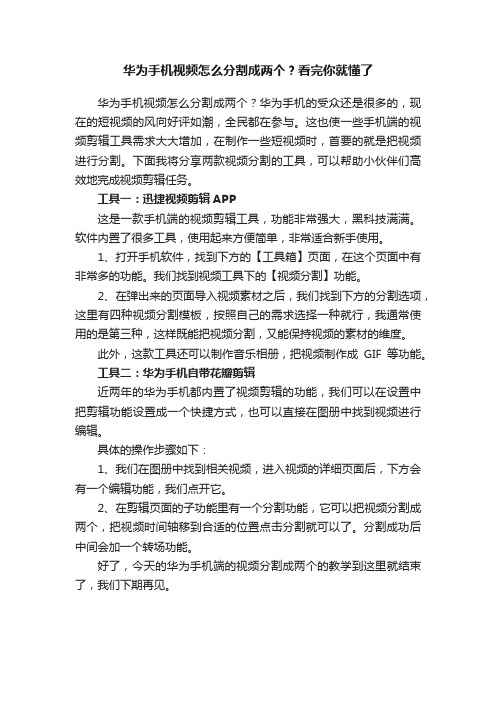
华为手机视频怎么分割成两个?看完你就懂了
华为手机视频怎么分割成两个?华为手机的受众还是很多的,现在的短视频的风向好评如潮,全民都在参与。
这也使一些手机端的视频剪辑工具需求大大增加,在制作一些短视频时,首要的就是把视频进行分割。
下面我将分享两款视频分割的工具,可以帮助小伙伴们高效地完成视频剪辑任务。
工具一:迅捷视频剪辑APP
这是一款手机端的视频剪辑工具,功能非常强大,黑科技满满。
软件内置了很多工具,使用起来方便简单,非常适合新手使用。
1、打开手机软件,找到下方的【工具箱】页面,在这个页面中有非常多的功能。
我们找到视频工具下的【视频分割】功能。
2、在弹出来的页面导入视频素材之后,我们找到下方的分割选项,这里有四种视频分割模板,按照自己的需求选择一种就行,我通常使用的是第三种,这样既能把视频分割,又能保持视频的素材的维度。
此外,这款工具还可以制作音乐相册,把视频制作成GIF等功能。
工具二:华为手机自带花瓣剪辑
近两年的华为手机都内置了视频剪辑的功能,我们可以在设置中把剪辑功能设置成一个快捷方式,也可以直接在图册中找到视频进行编辑。
具体的操作步骤如下:
1、我们在图册中找到相关视频,进入视频的详细页面后,下方会有一个编辑功能,我们点开它。
2、在剪辑页面的子功能里有一个分割功能,它可以把视频分割成两个,把视频时间轴移到合适的位置点击分割就可以了。
分割成功后中间会加一个转场功能。
好了,今天的华为手机端的视频分割成两个的教学到这里就结束了,我们下期再见。
视频的分离和分组技巧

视频的分离和分组技巧Final Cut Pro是一款功能强大的专业视频编辑软件,可以帮助我们高效地编辑和处理视频素材。
在使用Final Cut Pro时,掌握视频的分离和分组技巧是非常重要的。
本文将向大家介绍一些实用的技巧,让你能够更好地分离和分组视频素材。
1. 分离视频音频在一些情况下,我们可能需要对视频和音频进行独立处理。
FinalCut Pro提供了一个简单的方法来分离视频和音频。
首先,在时间轴上选中你想要分离的视频素材,然后点击菜单栏中的“片段”选项,选择“分离片段(Cmd+Shift+S)”。
这样就会将选中的视频素材与音频分离开来,分别显示在时间轴上。
2. 分离音频通道有时候,我们可能只需要使用视频素材中的某个特定音频通道。
Final Cut Pro提供了一个方便的功能,可以帮助我们分离音频通道。
选中你想要分离音频通道的视频素材,然后点击菜单栏中的“窗口”选项,选择“音频配置”,在弹出的音频配置窗口中可以选择分离左右通道或分离所有通道。
这样就能够将视频素材中的音频通道分离出来,并单独显示在时间轴上。
3. 分组视频素材当你在处理复杂的视频项目时,可能需要将相关的素材分组,以便更好地组织和管理它们。
Final Cut Pro提供了分组功能,能够帮助我们快速整理素材。
选中你想要分组的素材,在菜单栏中选择“片段”选项,然后选择“创建分组(Cmd+G)”。
分组后的素材会以一个整体显示在时间轴上,并且你可以为分组添加自定义的名称。
4. 分离并添加特效分离视频素材还可以帮助我们更灵活地添加特效或调整特定区域的属性。
通过分离视频素材,我们可以将某个特定片段单独作为一个整体进行编辑。
选中你想要分离的视频素材,然后点击菜单栏中的“片段”选项,选择“分离片段”。
这样就能够将选中的片段分离出来,然后你可以在分离后的片段上添加特效或进行其他的编辑操作。
5. 使用关键帧分离视频关键帧是Final Cut Pro中常用的功能,可以帮助我们对视频进行精确的调整。
调整视频屏幕分割效果的方法

调整视频屏幕分割效果的方法Final Cut Pro是一款功能强大的视频编辑软件,可以帮助用户轻松编辑和制作专业级的视频作品。
其中一项常用的功能是调整视频屏幕分割效果,使得视频画面更加丰富多样。
本文将介绍一些简单易用的方法,帮助您实现这一目标。
1. 使用画中画效果画中画效果是一种常用的屏幕分割效果,可以将一个视频画面嵌入到另一个视频画面中。
在Final Cut Pro中,您可以通过以下步骤使用这个效果:(1)将两个需要分割的视频素材拖入时间线,确保它们位于不同的视频轨道上。
(2)选中要嵌入其他视频画面的视频素材,在“效果”菜单中找到“画中画”效果,并将其拖放到时间线上。
(3)调整画中画效果的位置和大小,确保它适合原始视频画面。
(4)通过调整不透明度和透明度过渡效果,使得两个视频画面在屏幕上平滑过渡。
2. 使用视频分割工具Final Cut Pro还提供了一种便捷的视频分割工具,可以将屏幕分割成多个部分,并在不同的片段中显示不同的视频画面。
以下是使用这个工具的方法:(1)导入要使用的视频素材,并将它们拖入时间线。
(2)在“效果”菜单中找到“视频分割器”效果,并将其拖放到时间线上。
(3)在效果控制器中,您可以调整分割的数量和布局,以及每个分割的视频画面。
(4)通过在时间线上选择不同的分割标记片段,您可以切换不同的视频画面。
3. 使用剪辑遮罩效果剪辑遮罩效果可以通过创建一个遮罩来隐藏或显示视频画面的不同部分。
以下是使用这个效果的步骤:(1)将要使用的视频素材拖入时间线,并将其复制一份。
(2)在“效果”菜单中找到“剪辑遮罩”效果,并将其应用于复制的视频素材。
(3)在效果控制器中,选择要遮罩的形状(如矩形、椭圆等)并调整其位置和大小。
(4)通过调整遮罩的属性,您可以控制视频画面的遮罩和透明度,从而实现屏幕分割效果。
总结:通过以上三种方法,您可以在Final Cut Pro中轻松调整视频屏幕分割效果,使得视频画面更加多样化和丰富。
短视频剪辑中的视频分段处理技巧
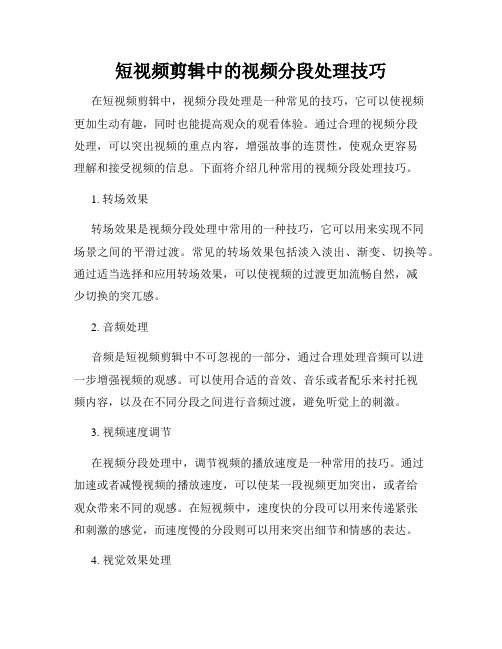
短视频剪辑中的视频分段处理技巧在短视频剪辑中,视频分段处理是一种常见的技巧,它可以使视频更加生动有趣,同时也能提高观众的观看体验。
通过合理的视频分段处理,可以突出视频的重点内容,增强故事的连贯性,使观众更容易理解和接受视频的信息。
下面将介绍几种常用的视频分段处理技巧。
1. 转场效果转场效果是视频分段处理中常用的一种技巧,它可以用来实现不同场景之间的平滑过渡。
常见的转场效果包括淡入淡出、渐变、切换等。
通过适当选择和应用转场效果,可以使视频的过渡更加流畅自然,减少切换的突兀感。
2. 音频处理音频是短视频剪辑中不可忽视的一部分,通过合理处理音频可以进一步增强视频的观感。
可以使用合适的音效、音乐或者配乐来衬托视频内容,以及在不同分段之间进行音频过渡,避免听觉上的刺激。
3. 视频速度调节在视频分段处理中,调节视频的播放速度是一种常用的技巧。
通过加速或者减慢视频的播放速度,可以使某一段视频更加突出,或者给观众带来不同的观感。
在短视频中,速度快的分段可以用来传递紧张和刺激的感觉,而速度慢的分段则可以用来突出细节和情感的表达。
4. 视觉效果处理视觉效果处理是指通过特殊的效果对视频进行修饰,以实现更加独特和吸引人的效果。
比如可以使用滤镜、调色、镜头特写等手法,使视频的画面更加生动有趣。
视觉效果处理可以让观众对视频产生更深刻且持久的印象。
5. 故事结构安排视频分段处理的一个重要方面是故事结构的安排。
合理的故事结构可以使观众更容易掌握视频的逻辑和情节,增强观看的吸引力。
在视频剪辑过程中,可以通过改变分段顺序、调整镜头时间等手段来完善故事结构,使视频内容更加丰富和引人入胜。
总结起来,短视频剪辑中的视频分段处理技巧包括转场效果、音频处理、视频速度调节、视觉效果处理和故事结构安排等。
在实际操作中,可以根据具体视频的类型和需求选择合适的技巧,并进行适当的组合和调整,以达到更好的效果。
通过不断的尝试和实践,可以掌握并熟练运用这些技巧,提升短视频剪辑的质量和观赏性。
视频画面分割 Final Cut Pro中实现画面分割效果的方法

视频画面分割:Final Cut Pro中实现画面分割效果的方法在视频编辑过程中,画面分割是一个常见而重要的技巧。
通过将画面分割成多个部分,我们可以在同一个视频中同时展示多个场景或故事线,增强视觉效果和叙事能力。
Final Cut Pro(以下简称FCP)为用户提供了多种方法来实现画面分割效果,本文将介绍其中三种常用的方法。
方法一:分割效果首先,在FPC的时间轴上选择你要进行画面分割的视频片段。
然后,在顶部的菜单栏中找到“片段”(Clip)选项,点击下拉菜单并选择“分割”(Split Clip)。
接下来,你可以选择希望分割的位置。
通过在时间轴上单击鼠标左键,或者使用键盘快捷键(Command+B),将视频分割成多个片段。
你可以重复此操作,直到达到你想要的分割效果。
最后,你可以调整和编辑每个分割片段的属性,如持续时间、过渡效果和透明度等。
这样,你就可以在同一个画面中展示多个场景,实现画面分割的效果。
方法二:画中画效果画中画(Picture-in-Picture)是一种将一个视频叠加在另一个视频上的效果。
在FCP中,实现画中画效果也非常简单。
首先,将你希望作为背景的视频片段拖放到时间轴上。
然后,在资源库中找到你想要叠加的视频片段,并将其拖放到时间轴的画面分割上方。
接下来,选中叠加的视频片段,并在顶部的菜单栏中找到“修剪”(Crop)选项。
点击下拉菜单中的“画中画(Crop to Fill)”,即可将选中的视频调整为适应画面。
最后,你可以调整和编辑叠加的视频片段属性,如位置、大小、透明度和过渡效果等。
这样,你就可以在背景视频中显示另一个画面,实现画中画的效果。
方法三:多画面分割多画面分割(Multicam)是一种将多个视频同时显示在一个画面中的效果。
在FCP中,创建多画面分割也非常简单。
首先,将你想要合并的多个视频片段拖放到时间轴上。
然后,在顶部的菜单栏中找到“文件”(File)选项,点击下拉菜单中的“新建多画面分割”(New Multicam)。
制作画面分割效果的方法和技巧
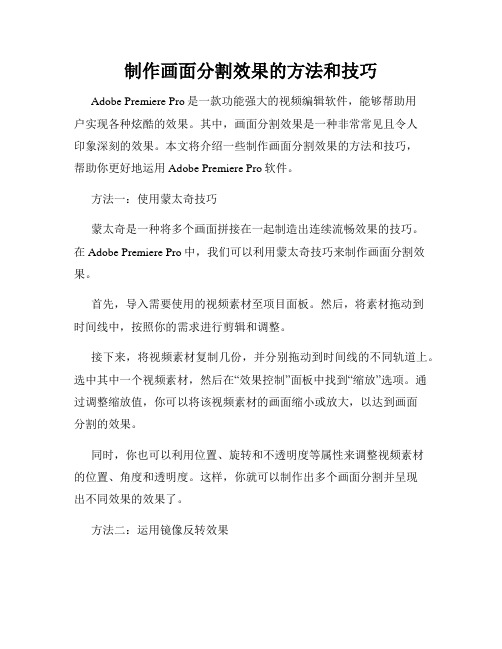
制作画面分割效果的方法和技巧Adobe Premiere Pro是一款功能强大的视频编辑软件,能够帮助用户实现各种炫酷的效果。
其中,画面分割效果是一种非常常见且令人印象深刻的效果。
本文将介绍一些制作画面分割效果的方法和技巧,帮助你更好地运用Adobe Premiere Pro软件。
方法一:使用蒙太奇技巧蒙太奇是一种将多个画面拼接在一起制造出连续流畅效果的技巧。
在Adobe Premiere Pro中,我们可以利用蒙太奇技巧来制作画面分割效果。
首先,导入需要使用的视频素材至项目面板。
然后,将素材拖动到时间线中,按照你的需求进行剪辑和调整。
接下来,将视频素材复制几份,并分别拖动到时间线的不同轨道上。
选中其中一个视频素材,然后在“效果控制”面板中找到“缩放”选项。
通过调整缩放值,你可以将该视频素材的画面缩小或放大,以达到画面分割的效果。
同时,你也可以利用位置、旋转和不透明度等属性来调整视频素材的位置、角度和透明度。
这样,你就可以制作出多个画面分割并呈现出不同效果的效果了。
方法二:运用镜像反转效果镜像反转是另一种常用的制作画面分割效果的技巧。
在Adobe Premiere Pro中,我们可以利用镜像反转效果来实现画面分割效果。
首先,将视频素材导入到项目面板中,并将其拖动到时间线中。
选中需要制作画面分割的视频素材,然后在“效果控制”面板中找到“水平翻转”选项。
勾选该选项,你会看到视频素材被水平翻转了一次。
接着,再次将已翻转的视频素材复制几份,并分别拖动到时间线的不同轨道上。
根据你的需求,可以对每个视频素材进行进一步的剪辑和调整。
通过调整镜像反转效果的个数和位置,以及调整视频素材的不透明度,你可以制作出多种不同的画面分割效果。
技巧一:注意画面过渡的自然性在制作画面分割效果时,要注意过渡的自然性。
过渡要尽量平滑,以免影响观众的观影体验。
为了实现自然的过渡,你可以利用Adobe Premiere Pro软件提供的过渡效果。
- 1、下载文档前请自行甄别文档内容的完整性,平台不提供额外的编辑、内容补充、找答案等附加服务。
- 2、"仅部分预览"的文档,不可在线预览部分如存在完整性等问题,可反馈申请退款(可完整预览的文档不适用该条件!)。
- 3、如文档侵犯您的权益,请联系客服反馈,我们会尽快为您处理(人工客服工作时间:9:00-18:30)。
(2)检测原理-I 通常在一段长时间内,在某点处出现背景的概率较 大,而被不同的人体遮挡的概率较小。 以概率由大到小将K个模型排队,若排在第一的高 斯模型的概率明显高于其它模型(50%),则将该模型 代表的亮度值作为该象素位置处的背景,新一帧输入的 该位置处象素的亮度值若与之匹配,自然对当前帧分割 时,该位置是背景点。 若新输入的该位置处象素的亮度值与这k个模型都 不匹配,那它一定是没有记录过的“异类”,自然代表 新的人体目标,则将该位置此时判为人体目标。此时, 应将K个模型中排队在最后的模型抛弃掉,并加入一个 新模型,维持模型的总数不变。新模型以该“异类”点 的亮度值为均值,方差为125,其出现的概率等于被抛 弃的模型概率,维持模型的概率总数恒为1。
t
其中,Lb=1代表当前像素点被判为背景;Lvi=1代表表中第i个向量Vi与当前 像素的典型(Vc, Ve或Vcc)向量匹配。特别的,当表中所有向量都不匹配 时,用公式(12)将表中最后一个向量置换成当前像素的典型向量。
+1 +1 PvtM(v) = α, PvtM(v) b
(一)高斯混合模型(MOG混合模型(MOG)人体检测方法 (1)建模 对于图像平面[height,width]上的某位置点,亮 度函数为I,其历史数据记为{I1 ,,I2,…,It-1},使 用K个高斯分布按均值来归类这些历史数据,称 为该点的混合高斯模型。 K个高斯分布中有些能典型的代表大部分历史 数据,即出现的概率较大,相反有些出现的概率 较小,但它们的概率和为1。
(2)检测原理--II
若排在第一的高斯模型的概率不明显高于其它 模型(50%),如,前两个大概率模型的概率 相当(如为30-40%),在这种情况下,将这两 个大概率模型时为背景模型子集,若新输入的 该位置处象素的亮度值与它们匹配,仍将其判 为背景,将这两种模型的均值加权和作为背景 点的亮度。 若匹配的是后面的三个模型,则将该象素判为 前景人体目标。
二、本领域国内外现状-I
世界范围内有许多专门研究人体(人脸)检测和 识别的科研机构,国际上著名的机构有美国卡耐梅隆 大学的机器人研究所、美国麻省理工大学的媒体试验 与人工智能实验室、英国Surrey大学视觉语音和信号 处理研究所、美国(illinois大学)的Beckman研究所、 illinois Beckman 法国的INRIA研究院、瑞士的IDIAP研究院、日本ART 研究所等。 国内有清华、北大、中国科大、中国科学院自动 化所模式识别与智能系统实验室等开展了相关研究。
(1)算法原理(续)
B: 三类特征向量表的建立及更新 向量表存放一定数目的特征向量(e.g.30),下一帧输入象 素的三类特征向量对应进行匹配更新。 更新三类向量表中的各向量的出现概率,并比较这三类向 量中此时哪种向量最稳定可靠,将该向量的概率值,代入 BAYES判据中,判定其为背景,还是人体目标。E.g.波动 的水面、摇摆的树叶等准周期变化背景:Vcc帧间特征较 其它两特征显著稳定;光照变化时,颜色特征不如梯度特 i征稳定; 而光照稳定时,颜色特征较稳定。
其中 pv (b) ,表示t时刻,当前像素被判为背景的概率;M(v)代表向量表中主 要向量元素的个数。D(v)为向量维数. 特征向量表通过下式进行更新
Pvt +1(b) = ( 1 − α)Pvt(b) + αLtb Pvti +1 = ( 1 − α)Pvti + αLtvi Pvti +b1 = ( 1 − α)Pvti b + α(Ltb Ltvi )
(5)仿真实验及其缺点
光照无明显变化的分割结果 原始视频 分割结果 光照剧烈变化的分割结果 实验室光照变化 光照变化分割结果 可靠性分析:光照变化时,不适应;运动 缓慢时分割效果差
2
克服光照变化的MOG改进方法
(1)提出一种检测帧间光照变化的简便方法
实际应用中视频图像的分辨率较大,逐像素检测亮度的变化是不可能的。 本文采用的方法是将每帧分辨率为240*320的彩色图像进行亚抽样为 10*10的亮度子图像。计算它与上一帧亮度子图的差分,比较这100个像 素亮度均值的帧间变化, 可检测到发生亮度(光照)变化帧。 光照变化的一般规律
V = ∇ I(s,t)= I(i + 1,j + 1) + 2*I(i,j+ 1) + I(i −1,j + 1) x x − I(i + 1,j −1) − 2*I(i,j−1) − I(i −1,j −1)
V = ∇ I(s,t) = I(i + 1,j + 1 ) + 2*I(i + 1,j) + I(i + 1,j − 1 ) y y − I(i − 1,j + 1 ) − 2*I(i − 1,j) − I(i − 1,j − 1 )
(I − µ )2 < β ⋅ σ 2 j t j,t
则认为当前像素点与第j个分布匹配成功。其中,当匹配 阈值设为1.29时,可使模型匹配的置信度达90%以上。 多个模型匹配成功时,应考虑每个高斯模型的出现概率。 小结:将K个高斯分布按w/σ从大到小排序,并依次与当 前像素点进行匹配,若当前像素点与第j个分布匹配成功, 则中止与后续模型的匹配。
二、本领域国内外现状-II
目前正式使用的视频监控系统很少见报道,但应用领域比较成 熟的商业人脸识别软件有美国的Visionics公司的FaceIt和 Viisage公司的人脸检测测试软件等。国内有中科模式科技公司 和清华大学等都在开展工作。但这些算法一般针对静止图片有 较高的识别率。 一些视觉产品要求人体的某些部位(人脸、虹膜、指纹等)在 一个高信噪比的图像序列下才有较好的识别成功率,如Iris 。 IEEE专刊上报道的W4系统,porf. Thomas.Huang有不同见解。 实际应用往往是更复杂的背景环境和低质量的数字视频序列, 应用到实际的视频监控场景中仍是当今计算机视觉领域的一个 热点。计算机视觉的IEEE会议和IEEE专刊在该领域内的刊载每 年都很多。
(a)
(c)
(b)
(d) 图2-2 常见的几种光线变化情况 Fig2-2 Four common circumstances of variational illumination
(2)不同光照变化情况的处理-I
针对 (a)情况,光线变化之后稳定到t-1时刻亮度值上,原来t-1时刻 的高斯混合模型(MOGs)可继续适用于分割后续的视频; 针对(b)和(c)两种情况,光线变化后在t+m时刻稳定在另一个亮度值上, 则原t-1时刻的高斯模型要按下式进行修正才可用于后续帧的分割。 I t + m = I t −1 + α ⋅ Diffrencet −1_t + m 针对情况(d)和(a) (b) (c)光照变化帧,此时只能在原来高斯混合模 型分割结果上,结合梯度信息的帧间稳定性特点对检测结果进行校正: 对MOGs方法判为人体目标的像素点(x,y),使用Sobel算子计算梯度向 量:
三种视频分割方法课件
信息2010研 信息2010研-试用版
主要内容
一、论文选题意义 二、本领域国内外现状 三、主要研究内容 (一)高斯混合模型(MOG)的人体目标检测改进 方法 (二)复杂背景下Bayes判据的人体目标检测改 进方法 (三)基于人体皮肤颜色特征的检测方法 (四)视频预处理——基于PCNN的视频中值滤波 四、总结-算法评价
一、论文选题意义
计算机视觉: 70年代后期,Marr提出了计算机视觉理论。 Marr认为,计算机视觉研究的是如何从一幅或多幅二维图 像来动态的获取对相应场景的理解。通俗地讲,即让计算 机能像人那样通过视觉观察和理解世界。 应用范围主要有:机器人视觉(e.g.海洋中的ROV视觉), 人机交互系统(通过手势,面部表情)、数字视频监控等。 数字视频监控中对人的监控是计算机视觉的重要应用领域。 数字视频监控中对人体目标的检测和行为理解是数字视频 监控系统的主要任务。该系统一般由人体目标的检测、行 为理解和高层语义输出三个层次,其中人体目标的检测是 后面两个模块的基础,也是本文的选题所在。 另外,得到国家基金委的支持,项目批准号:60641010 。
(2)不同光照变化情况的处理-II
分别计算当前帧与过去帧的帧间梯度相关性,用互相关函 数来表示为:
C(s ,s ) = V (s) ⋅V (s) = V (s) ⋅ V (s) ⋅ cos θ t t-n ⋅ ∆t t t-n ⋅ ∆t t t-n ⋅ ∆t n ∈ [1,5 ]
当前帧梯度向量的自相关函数可定义为:
(3)模型在线更新
K个高斯模型要动态在线更新,以跟踪变化的背景和不同 的人体目标,调整不同模型的出现概率等参数。 匹配成功的第j个模型按下列方式更新
µt = ( 1 − α) ⋅ µt-1 + α ⋅ I t 2 2 2 σ t = ( 1 − α) ⋅ σt-1 + α ⋅ (µt − I t ) (3)
(2)贝叶斯判据
那么根据贝叶斯判决理论,像素点处特征向量属于背景的后验概率可 表示如下: P (v | b) Ps (b) Ps (b / v) = s (2-1) Ps (v) 其中,表示背景,表示像素点处的特征向量属于背景的概率,表示该 像素点属于前景的概率,表示像素点处的特征向量的先验概率。同样 的,特征向量属于前景目标的后验概率可以表示为如下所示: (2-2) 其中,表示前景,根据贝叶斯判定理论,如果像素点处的特征向量满 足如下条件,那么该像素点就属于背景点;否则,就属于前景点。 (2-3) Ps (b | v) > Ps ( f | v) 由于任一像素点处的特征向量不是属于背景,就是属于前景目标,根 据概率统计,可得到如下等式成立: Ps (v) = Ps (v | b) Ps (b) + Ps (v | f ) Ps ( f ) (2-4) 把(2-1)和(2-4)代入(2-3),即得到贝叶斯判决理论: 2Ps (v | b)Ps (b) > Ps (v)
